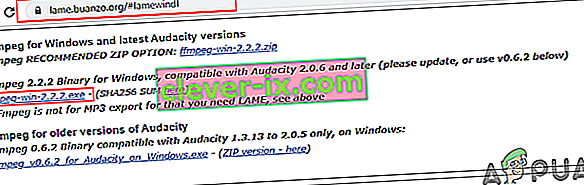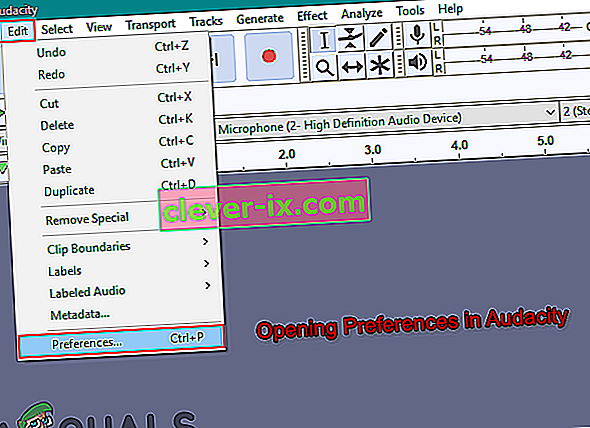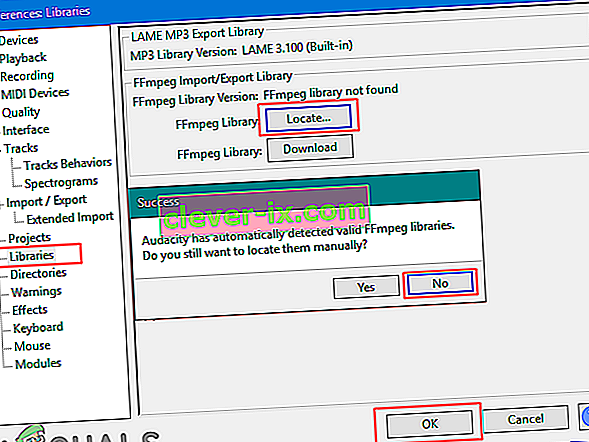Vsak uporabnik, ki poskuša kodirati zvok AAC, bo moral uvoziti FFmpeg v Audacity. Nekateri drugi formati zahtevajo tudi to knjižnico v Audacity. Vendar ta knjižnica pri Audacity privzeto ni na voljo. Audacity bo od uporabnikov zahteval, naj poiščejo datoteko ' avformat-55.dll ', da ta knjižnica deluje. Uporabniki morajo to knjižnico namestiti iz uradnih priročnikov Audacity. V tem članku vam bomo pokazali, kako namestiti knjižnico FFmpeg v Audacity.

Audacity vključuje vsako najpogosteje uporabljeno knjižnico kot vgrajeno z najnovejšimi posodobitvami različic. Pred kratkim je Audacity dodal LAME MP3 Encoder kot vgrajen v najnovejšo različico Audacity. Zdaj uporabnikom ni treba več nameščati knjižnice LAME. Obstaja verjetnost, da bodo knjižnico FFmpeg vključili kot vgrajeno v prihajajočo različico Audacity. Za zdaj pa lahko uporabite spodnjo metodo za namestitev knjižnice FFmpeg v Audacity.
Namestitev knjižnice FFmpeg v Audacity
Večina knjižnic je že vgrajena v Audacity. Knjižnica FFmpeg omogoča Audacity uvoz in izvoz velikih zvočnih datotek. Formati, ki zahtevajo to knjižnico, so M4A (AAC), AMR, WMA in AC3. Nekatere knjižnice, kot je FFmpeg, pa bodo vseeno zahtevale namestitev v Audacity. Če knjižnico FFmpeg odprete s prednostjo Audacity, bo ta zahteval, da poišče datoteko ' avformat-55.dll ', da bo ta knjižnica delovala. V mapi Audacity ni datoteke ' avformat-55.dll '. Uporabnik mora prenesti to knjižnico z interneta, da lahko datoteko DLL posreduje Audacity.
- Odprite brskalnik in prenesite knjižnice FFmpeg za vašo Audacity. Kliknite povezavo za prenos izvršljive datoteke (.exe) za FFmpeg, kot je prikazano spodaj:
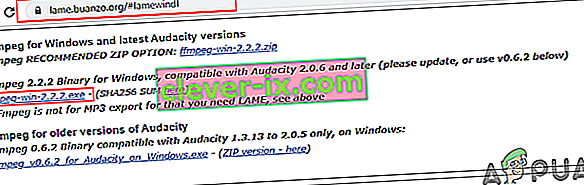
- Odprite namestitveno datoteko FFmpeg in zaženite namestitev. Sledite namestitvenemu postopku in namestite FFmpeg za Audacity.
- Zdaj odprite svojo prijavo Audacity . V menijski vrstici kliknite meni Uredi in izberite možnost Nastavitve .
Opomba : Prav tako lahko samo pritisnete tipki CTRL + P, da odprete nastavitve Audacity.
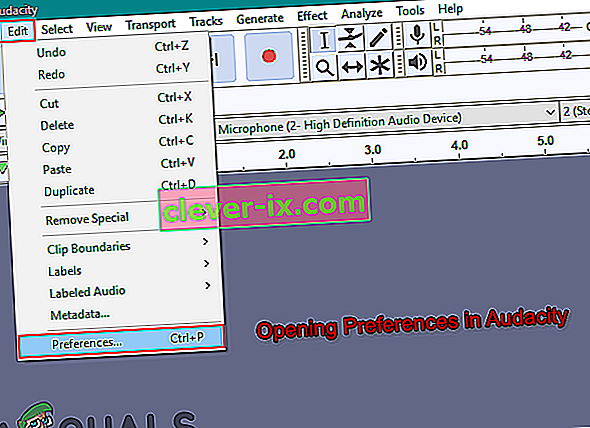
- Na seznamu na levi strani izberite Knjižnice . Kliknite gumb Poišči pred knjižnico FFmpeg in samodejno bo našla nameščeno knjižnico FFmpeg za Audacity.
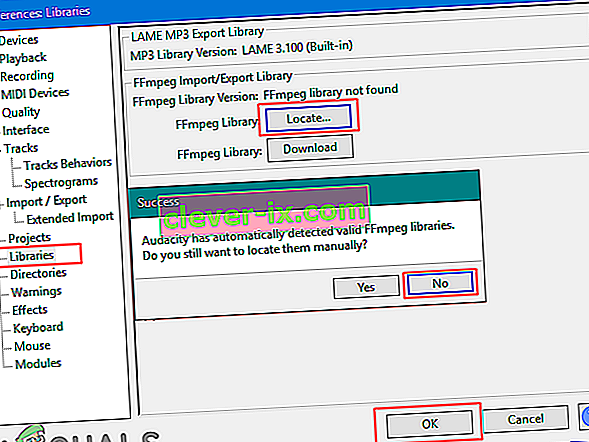
- Izberite možnost Ne za ročno dodajanje knjižnice. Kliknite Ok, da zaprete okno Preferences.
- Zdaj lahko brez težav uvozite in urejate datoteke velikega obsega ali datoteke avdio formata v vaš Audacity.